Nutzung des Geräts mithilfe von Anwendungen
Mit Apps auf einem mit dem Gerät verbundenen Mobilgerät können Sie drucken und scannen. Verschiedene Anwendungen, einschließlich der exklusiv für Canon entwickelten, werden unterstützt. Wählen Sie die App, die für Ihr Gerät, den Verwendungszweck und die Situation am besten geeignet ist.
Drucken/Scannen über Canon PRINT Business
Sie können von Mobilgeräten aus drucken, die iOS/Android unterstützen, oder Dokumente auf das Gerät legen und scannen und dann an ein Mobilgerät senden. Während des Druckvorgangs müssen keine Funktionen am Gerät durchgeführt werden. Für das Scannen wählen Sie am Gerät <Ein> für <Canon Mobile Scanning aktivieren> unter <Einstellungen Systemverwaltung> und starten dann Canon PRINT Business auf dem Mobilgerät. Weitere Informationen zu den unterstützten Betriebssystemen, detaillierten Einstellungsmethoden und Bedienverfahren finden Sie auf der Canon-Website (http://www.canon.com/).
Drucken über den Canon Druckdienst
Sie können einfach über das Anwendungsmenü drucken, welches das Android Drucksubsystem unterstützt. Weitere Informationen zu den unterstützten Betriebssystemen und detaillierten Einstellungen sowie Verfahren finden Sie auf der Canon Website (http://www.canon.com/).
Verwenden von AirPrint
Sie können ohne Treiber drucken, scannen oder faxen, indem Sie Druckdaten von Apple-Geräten übertragen. Verwenden von AirPrint

Verwenden von Google Cloud Print
Sie können aus einer Anwendung oder einem Dienst aus drucken, der Google Cloud Print unterstützt. Sie können drucken, indem Sie das Gerät jederzeit und von überall her fernbedienen, auch wenn Sie beispielsweise unterwegs sind. Verwenden von Google Cloud Print
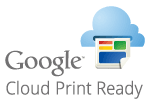
Drucken mit Mopria®
Dieses Gerät unterstützt auch Mopria®. Mithilfe von Mopria® können Sie mit Druckern verschiedener Modelle von unterschiedlichen Herstellern bei Verwendung gemeinsamer Funktionen und allgemeiner Einstellungen drucken. Nehmen wir beispielsweise an, dass Mopria®-kompatible Drucker verschiedener Modelle von unterschiedlichen Herstellern in Ihrem Büro, bei Ihnen vor Ort oder an Orten, die Sie besuchen, installiert sind. Sie können dann bei Verwendung von Mopria® auf einem beliebigen dieser Drucker drucken, ohne die jeweiligen speziellen Anwendungen auf diesem Drucker installieren zu müssen. Näheres zu den Modellen, die Mopria® unterstützen, und den Systemanforderungen finden Sie unter http://www.mopria.org.
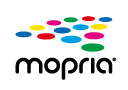
Anzeigen von Einstellungen für Mopria®
Melden Sie sich bei Remote UI im Systemmanager-Modus an (Starten von Remote UI)  [Einstellungen/Registrierung]
[Einstellungen/Registrierung]  [Netzwerkeinstellungen]
[Netzwerkeinstellungen]  [Einstellungen Mopria]
[Einstellungen Mopria]  [Bearbeiten...]
[Bearbeiten...]  Vergewissern Sie sich, dass das Kontrollkästchen [Mopria verwenden] aktiviert ist
Vergewissern Sie sich, dass das Kontrollkästchen [Mopria verwenden] aktiviert ist  [OK]
[OK]
 [Einstellungen/Registrierung]
[Einstellungen/Registrierung]  [Netzwerkeinstellungen]
[Netzwerkeinstellungen]  [Einstellungen Mopria]
[Einstellungen Mopria]  [Bearbeiten...]
[Bearbeiten...]  Vergewissern Sie sich, dass das Kontrollkästchen [Mopria verwenden] aktiviert ist
Vergewissern Sie sich, dass das Kontrollkästchen [Mopria verwenden] aktiviert ist  [OK]
[OK]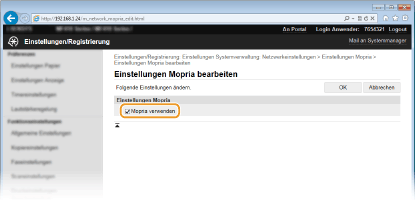
Drucken von einem Windows-Mobiltelefon aus (Windows 10 Mobile und höher)
Sie können von einem Windows-Mobiltelefon aus drucken, ohne eine dedizierte App herunterzuladen oder einen Treiber zu installieren. Vergewissern Sie sich, dass die Einstellungen <WSD-Druck verwenden>, <WSD-Browsen verwenden> und <Multicast Discovery verwenden> unter <Einstellungen WSD> aktiviert sind. Einstellungen WSD